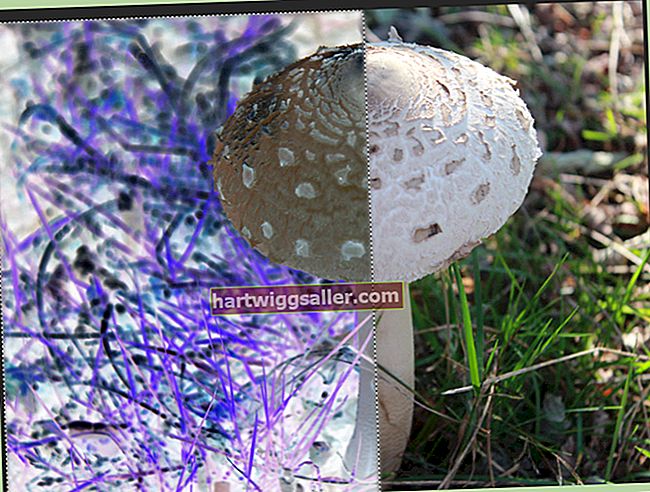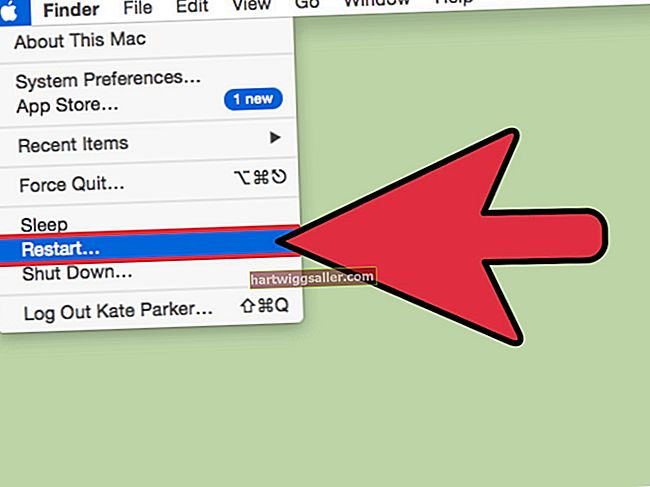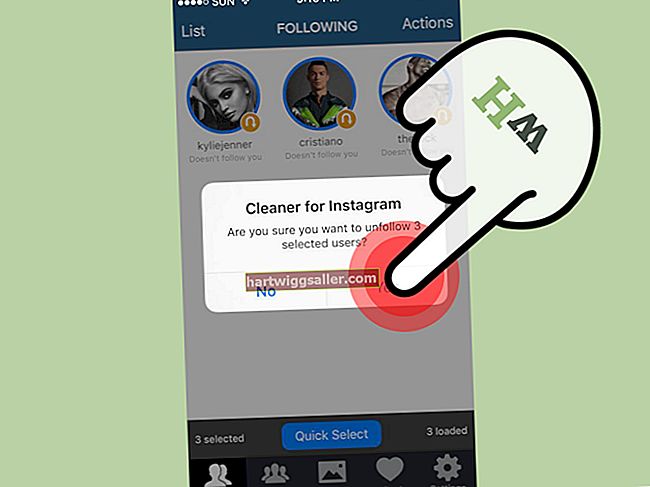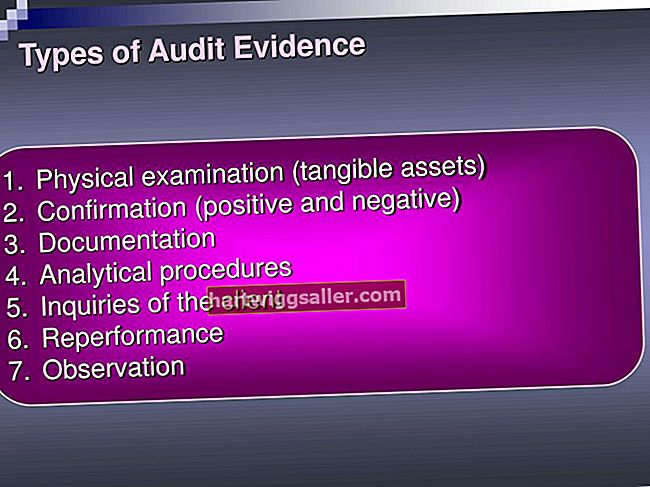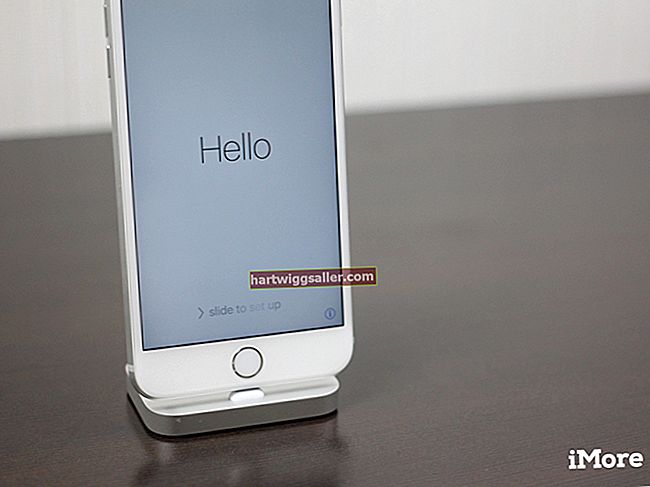உங்களுக்கு இனி தேவைப்படாத செய்திகளை தவறாமல் நீக்காவிட்டால், மின்னஞ்சல் இன்பாக்ஸ் கோப்புறை அல்லது மின்னஞ்சல் காப்பக கோப்புறை விரைவில் ஒழுங்கீனமாகிவிடும். பெரும்பாலான மின்னஞ்சல் நிரல்களும் சேவைகளும் ஒரே நேரத்தில் ஒரு குறிப்பிட்ட அனுப்புநரிடமிருந்து பல மின்னஞ்சல்களை நீக்க உங்களை அனுமதிக்கின்றன. ஒரு குறிப்பிட்ட அனுப்புநரிடமிருந்து ஆயிரக்கணக்கான மின்னஞ்சல்களை நீக்க, செய்திகளைக் காண்பிக்க மின்னஞ்சல் பயன்பாட்டின் தேடல் செயல்பாட்டைப் பயன்படுத்தவும், பின்னர் உங்கள் இன்பாக்ஸ் மற்றும் பிற கோப்புறைகளிலிருந்து மின்னஞ்சல்களைத் தூய்மைப்படுத்த உருப்படிகளைத் தேர்ந்தெடுத்து நீக்கவும்.
மின்னஞ்சல் கோப்புறையிலிருந்து பல செய்திகளைத் தேர்ந்தெடுப்பது
தேதி, பொருள் மற்றும் அனுப்புநர் உட்பட பல வழிகளில் உங்கள் மின்னஞ்சல் செய்திகளைக் காண்பிக்க பெரும்பாலான மின்னஞ்சல் பயன்பாடுகள் உங்களை அனுமதிக்கின்றன. செய்திகளைத் தேர்ந்தெடுக்க, முதலில் நீங்கள் நீக்க விரும்பும் செய்திகளைக் கொண்ட இன்பாக்ஸ் அல்லது பிற மின்னஞ்சல் கோப்புறையை அணுகவும். விண்டோஸ் லைவ் மெயில், மைக்ரோசாப்ட் அவுட்லுக் மற்றும் Yahoo! அஞ்சல், இடது கை மெனுவிலிருந்து சரியான கோப்புறையைத் தேர்ந்தெடுக்கவும். மின்னஞ்சல் கோப்புறையைத் திறந்த பிறகு, அனுப்புநரால் தொகுக்கப்பட்ட மின்னஞ்சல்களை ஒழுங்கமைக்க மற்றும் காண்பிக்க “இருந்து” நெடுவரிசை தாவலைக் கிளிக் செய்க. அவுட்லுக் மற்றும் விண்டோஸ் லைவ் மெயிலில், நீங்கள் நீக்க விரும்பும் முதல் மின்னஞ்சல் செய்தியைக் கிளிக் செய்து முன்னிலைப்படுத்தவும், பின்னர் பல செய்திகளைத் தேர்ந்தெடுக்க “ஷிப்ட்” விசையையும் “டவுன்” அம்பு விசையையும் அழுத்திப் பிடிக்கவும். Yahoo! போன்ற ஆன்லைன் சேவைகளுக்கு அஞ்சல், நீங்கள் ஒவ்வொரு செய்தியின் அருகிலுள்ள செக் பாக்ஸைக் கிளிக் செய்து தேர்ந்தெடுக்க வேண்டும், இது ஆயிரக்கணக்கான மின்னஞ்சல்களைத் தேர்ந்தெடுக்கும்போது அதிக நேரம் எடுக்கும்.
மின்னஞ்சல் கோப்புறையிலிருந்து பல செய்திகளை நீக்கு
மின்னஞ்சல் செய்திகளைத் தேர்ந்தெடுத்து சிறப்பித்த பிறகு, அவற்றை ஒரே நேரத்தில் நீக்குவது நேரடியானது. அவுட்லுக் அல்லது விண்டோஸ் லைவ் மெயிலில், தனிப்படுத்தப்பட்ட செய்திகளை வலது கிளிக் செய்து சூழல் மெனுவிலிருந்து “நீக்கு” விருப்பத்தைத் தேர்ந்தெடுக்கவும் அல்லது கணினி விசைப்பலகையில் “நீக்கு” அல்லது “டெல்” விசையை அழுத்தவும். Yahoo! அஞ்சல், தேர்ந்தெடுக்கப்பட்ட அனைத்து செய்திகளையும் நீக்க மின்னஞ்சல் கருவிப்பட்டியில் உள்ள “நீக்கு” பொத்தானைக் கிளிக் செய்க. மின்னஞ்சல் பயன்பாடுகள் வழக்கமாக நீக்கப்பட்ட மின்னஞ்சல்களை “நீக்கப்பட்ட உருப்படிகள்” கோப்புறையில் அனுப்புகின்றன, அவை உங்கள் கணினியிலிருந்து மின்னஞ்சல்களை முழுவதுமாக அகற்ற நீங்கள் காலியாக இருக்க வேண்டும்.
அனைத்து மின்னஞ்சல் கோப்புறைகளிலிருந்தும் பல செய்திகளைத் தேர்ந்தெடுத்து நீக்குதல்
கோப்புறை பார்வையுடன் மின்னஞ்சல் செய்திகளைக் கண்டுபிடிப்பது ஒரு கோப்புறையில் சேமிக்கப்பட்ட மின்னஞ்சல்களை நீக்குவதற்கான ஒரு சிறந்த வழியாகும் என்றாலும், அனுப்புநரிடமிருந்து செய்திகளை பல மின்னஞ்சல் கோப்புறைகளில் சேமித்து வைத்திருந்தால், செயல்முறை நேரம் எடுக்கும். இந்த சிக்கலைச் சமாளிக்க, மின்னஞ்சல் பயன்பாட்டின் தேடல் செயல்பாட்டைப் பயன்படுத்தவும். மைக்ரோசாப்ட் அவுட்லுக்கில், பிரதான மெனு ரிப்பனில் உள்ள “தேடல்” தாவலைக் கிளிக் செய்து, “எல்லா அஞ்சல் உருப்படிகளும்” பொத்தானைக் கிளிக் செய்க. அனுப்புநரின் பெயரை உள்ளீட்டு பெட்டியில் தட்டச்சு செய்க. அவுட்லுக் அனைத்து அஞ்சல் கோப்புறைகளையும் ஸ்கேன் செய்து அனுப்புநரிடமிருந்து எல்லா செய்திகளையும் காண்பிக்கும். பிரதான பலகத்தின் உள்ளே எங்கும் வலது கிளிக் செய்து, சூழல் மெனுவிலிருந்து “அனைத்தையும் தேர்ந்தெடு” என்பதைக் கிளிக் செய்க. நீங்கள் எல்லா செய்திகளையும் நீக்கலாம். விண்டோஸ் லைவ் மெயில் இதே போன்ற அம்சத்தை வழங்குகிறது, ஆனால் நீங்கள் “கண்டுபிடி” பொத்தானைத் தொடர்ந்து “கோப்புறைகள்” தாவலைக் கிளிக் செய்து அனுப்புநரின் பெயரை “இருந்து” பெட்டியில் உள்ளிட வேண்டும். கூடுதலாக, நீங்கள் கிளிக் செய்து “துணை கோப்புறைகளைச் சேர்” தேர்வுப்பெட்டியைத் தேர்ந்தெடுக்கவும். Yahoo! அஞ்சல், பக்கத்தின் மேலே உள்ள “தேடல் அஞ்சல்” அம்சத்தைப் பயன்படுத்தவும். குறிப்பிட்ட அனுப்புநரிடமிருந்து மின்னஞ்சல்களை மட்டுமே காண்பிப்பதற்கு அனுப்புநரின் பெயருக்கு முன் தேடல் பெட்டியில் "இருந்து:" (மேற்கோள்கள் இல்லாமல்) வைக்கவும்.
பரிசீலனைகள்
ஒரே அனுப்புநரிடமிருந்து ஆயிரக்கணக்கான மின்னஞ்சல் செய்திகளைக் கண்டுபிடிப்பது, தேர்ந்தெடுப்பது மற்றும் நீக்குவது பொதுவாக ஆன்லைன் மின்னஞ்சல் சேவைகளை விட கணினி மின்னஞ்சல் நிரல்களுடன் எளிதானது மற்றும் விரைவானது, ஏனெனில் கணினி நிரல்கள் அதிக மின்னஞ்சல் செய்தி தேடல் மற்றும் தேர்வு செயல்பாடுகளை வழங்குகின்றன. செய்திகளை நீக்கிய பின், மின்னஞ்சல் நிரலின் குப்பை அஞ்சல் விருப்பங்கள் கருவியில் இருந்து நீங்கள் அணுகக்கூடிய தடுக்கப்பட்ட அனுப்புநர் பட்டியலில் அனுப்புநரின் மின்னஞ்சல் முகவரியைச் சேர்ப்பதன் மூலம் அனுப்புநரிடமிருந்து மேலும் மின்னஞ்சல்களைத் தடுக்கலாம். இந்த அம்சத்தை இயக்கிய பிறகு, உங்கள் குப்பை மற்றும் ஸ்பேம் மின்னஞ்சல் விருப்பங்களைப் பொறுத்து எதிர்கால மின்னஞ்சல்கள் அனைத்தும் நேராக குப்பை அஞ்சல் அல்லது நீக்கப்பட்ட உருப்படிகளின் கோப்புறைகளுக்குச் செல்லும்.